Hjem > Opbevaring eller administration af skabeloner (P-touch Library) > Søgning efter skabeloner ved hjælp af P-touch Library (Windows)
Søgning efter skabeloner ved hjælp af P-touch Library (Windows)
- Start P-touch Library.
Windows 10/Windows Server 2016/Windows Server 2019:
Klik på .
- Windows 8,1/Windows Server 2012/Windows Server 2012 R2:
Klik på ikonet P-touch Library på skærmen Apps.
- Windows 7
Klik på .
Hovedvinduet vises.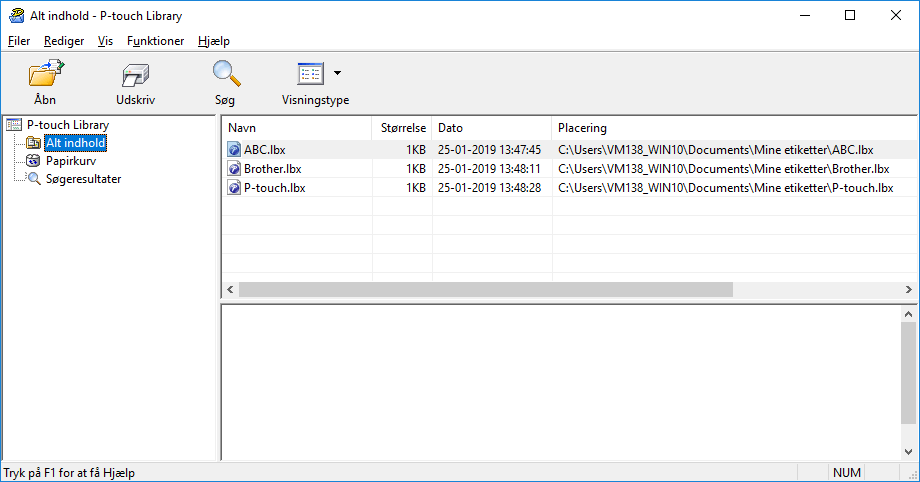
- Klik på Søg.Dialogboksen Søg vises.
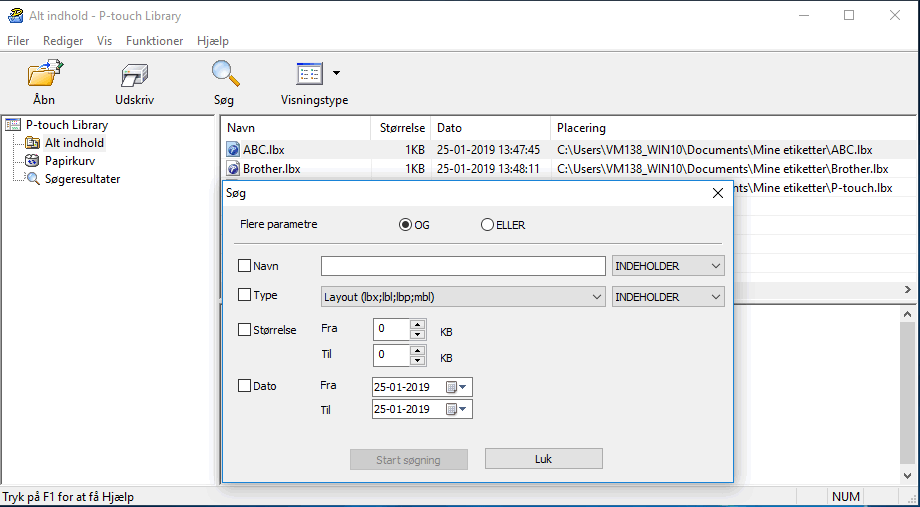
- Angiv søgekriterier.
Følgende søgekriterier er tilgængelige:
Indstillinger Detaljer Flere parametre Bestemmer, hvordan programmet søger, når der er angivet flere kriterier. Hvis du vælger OG, søger programmet efter filer, som opfylder alle kriterier. Hvis du vælger ELLER, søger programmet efter filer, som opfylder mindst et af kriterierne. Navn Søg efter en skabelon ved at angive filnavnet. Type Søg efter en skabelon ved at angive filtypen. Størrelse Søg efter en skabelon ved at angive filstørrelsen. Dato Søg efter en skabelon ved at angive fildatoen. - Klik på Start søgning.Søgningen starter, og søgeresultaterne vises.
- Luk dialogboksen Søg.For at kontrollere søgeresultaterne skal du klikke på Søgeresultater i mappevisningen.
Du kan registrere skabeloner i P-touch Library ved at trække og slippe dem i mappen Alt indhold eller i mappelisten.
Var denne side til hjælp?



